Kako ukloniti antivirus s računala

- 4486
- 1054
- Franklin Skiles Sr.
Za mnoge korisnike, kada pokušavaju ukloniti antivirus - Kaspersky, Avast, GCD 32 ili, na primjer, McAfee, koji je na mnogim prijenosnim računalima unaprijed instaliran prilikom kupovine, postoje određeni problemi, čiji je rezultat jedan - uklanjanje antivirusa ne može.
U ovom ćemo članku razmotriti kako ispravno ukloniti antivirusni program, s kojim se problemima mogu susresti i kako riješiti ove probleme.
Cm. Također:
- Kako potpuno ukloniti antivirusni avast s računala
- Kako u potpunosti ukloniti Kaspersky antivirus s računala
- Kako izbrisati ESET NOD32 i Smart Security
Kako ne ukloniti antivirus
Prva i najvažnija stvar koju ne treba učiniti ako trebate ukloniti antivirus je potražiti ga u računalnim mapama, na primjer u programskim datotekama i pokušati ukloniti Kaspersky, Eset, Avast ili bilo koje druge druge. Kamo vodi:
- Tijekom postupka uklanjanja pojavit će se pogreška "Nije moguće izbrisati name_file. Nema pristupa. Disk se može gurnuti ili zaštititi od snimanja ili datoteku zauzima druga prijava ". To se događa iz razloga što je lansiran antivirus, čak i ako ste ga prethodno napustili, sustav antivirusnih sustava najvjerojatnije djeluje.
- Daljnje uklanjanje antivirusnog programa može biti teško iz razloga što će se u prvoj fazi ipak izbrisati neke potrebne datoteke i njihova odsutnost može spriječiti uklanjanje antivirusa sa standardnim sredstvima.

Unatoč činjenici da se svim korisnicima čini očiglednim i dugo poznatim da se niti jedan programi ne mogu izbrisati na ovaj način (osim različitih prijenosnih i programa koji ne zahtijevaju instalaciju), međutim, opisana je situacija najčešća po kojoj antivirus ne može biti uklonjen.
Koji je način uklanjanja antivirusa pravo
Najasniji i najpouzdaniji način uklanjanja antivirusa, pod uvjetom da je licenciran, a njegove datoteke nisu ni na koji način promijenjene - uđite u "start" (ili "svi programi u sustavu Windows 8), pronađite mapu antivirusa i pronađite" " Uklanjanje antivirusa tamo ”(njegovo ime)" ili, u engleskom - verzijama koje govore - deinstaliranje. Stoga će se pokrenuti uslužni program za uklanjanje koje posebno priprema programeri programa i omogućava vam uklanjanje njihovog antivirusa iz sustava. Tada je dovoljno ponovno pokrenuti računalo za konačno uklanjanje (a zatim možete očistiti i registar Windows -a za svaki slučaj, na primjer, pomoću besplatnog programa CCleaner).
Ako izbornik ne pokrene mapu antivirusa ili vezu do njegovog uklanjanja, evo još jednog načina da napravite istu operaciju:
- Pritisnite gumbe Win + R na tipkovnici
- Unesite naredbu Aplikacija.Cpl I kliknite Enter
- Na popisu instaliranih programa pronađite svoj antivirus i kliknite "Izbriši"
- Ponovno učitajte računalo
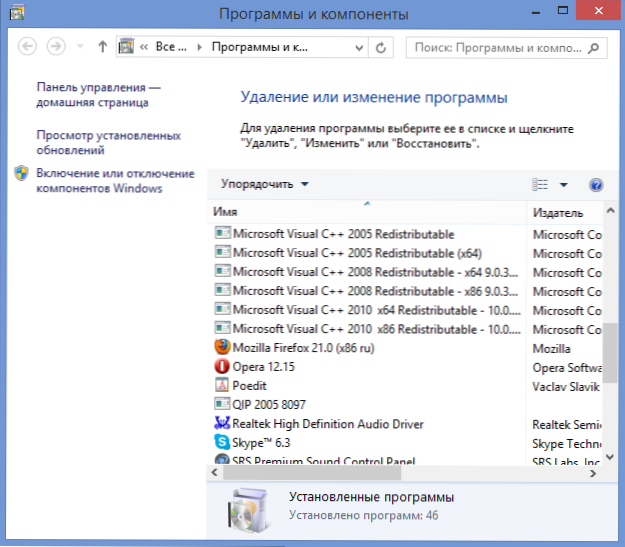
I, kao napomena: mnogi antivirusni programi čak i s ovim pristupom nisu u potpunosti uklonjeni s računala, u ovom slučaju trebali biste preuzeti bilo koji besplatni uslužni program za čišćenje prozora, kao što su CCleaner ili Reg Cleaner i uklonite sva spominjanja antivirusa iz registra.
Također imajte na umu da gotovo svi antivirusni programeri imaju zaseban službeni uslužni program na svojoj web stranici za potpuno uklanjanje antivirusa s računala, što se obično može naći na zahtjevu koji se sastoji od imena antivirusa i deinstaliranja uslužnog programa. Obično su ove komunalije dovoljno učinkovite.
Ako ne možete ukloniti antivirus
Ako uklanjanje antivirusa iz nekog razloga ne funkcionira, na primjer, jer ste u početku pokušali ukloniti mapu s njegovim datotekama, onda je to kako učiniti:
- Pokrenite računalo u sigurnom načinu rada.Idite na upravljačku ploču - administracija - usluge i isključite sve usluge povezane s antivirusom.
- Koristeći sustav za čišćenje sustava očistite sve što se tiče ovog antivirusa iz Windowsa.
- Izbrišite sve antivirusne datoteke s računala.
- Ako je potrebno, koristite program poput Undelete Plus.
Do sada ću u jednoj od sljedećih uputa napisati više o uklanjanju antivirusa, u slučaju kada standardne metode uklanjanja ne pomažu. Isti je priručnik više dizajniran za početnika i namijenjen je osiguravanju da ne izvodi pogrešne radnje, što može samo dovesti do činjenice da uklanjanje postaje teško, sustav daje pogreške i jedina opcija koja vam padne na pamet - Ovo je ponovna instalacija sustava Windows.

